大家好,在享受游戏乐趣的同时,电脑问题有时会让我们感到困扰。本文将针对《红色警戒3》在Windows 10系统下出现的蓝屏问题进行详细解答,并提供多种解决方案,旨在帮助玩家顺利解决这一问题。
一、进入安全模式禁用独立显卡驱动
1. 关机与启动:长按电源按钮关机,再按电源按钮开机,重复三次。
2. 修复界面:如果出现“修复”界面,点击“高级修复选项”。
3. 疑难解答:点击“疑难解答”,然后点击“高级选项”,再点击“启动设置”,最后点击“重启”。
4. 进入安全模式:系统重启后,按“安全模式”所对应的数字4进入。
5. 设备管理器:按Win徽标键+X,点击“设备管理器”。
6. 禁用显卡:展开“显示适配器”,右击独立显卡(AMD或英伟达)选择禁用。
7. 重启电脑:重启电脑后,如果问题仍未解决,可尝试以下方法。
二、启动到低分辨率模式
1. 强制关机:启动时强制关机三次进入WinRE。
2. 高级启动选项:选择高级启动选项,启动到低分辨率模式。
三、禁止网银驱动程序
1. 查找PECKP.sys驱动程序:在C:\windows\system32\drivers下查找PECKP.sys驱动程序。
2. 重命名驱动程序:如果存在该程序,请将其重命名后重启电脑。

四、调整游戏分辨率
1. 准备游戏文件:确保目录下有RA2.INI文件(设置游戏显示的文件)。
2. 修改RA2.INI文件:打开RA2.INI文件,搜索如下数值:
``
[Video]
ScreenWidth=1024
ScreenHeight=768
StretchMovies=no
``
将1024改为1366,修改后保存。
3. 适应Win10分辨率:这样便可以适应Win10的分辨率了。
五、禁用核显
1. 系统设置:右下角系统——电脑设置——搜索设置里输入(设备管理器)——最下面(显示适配器)——Intel(R)HD(核显)——右键禁用。
六、解决黑屏问题
1. 控制面板电源设置:在控制面板中设置电源为高性能模式。
2. 设置颜色:在属性里改设置颜色为16位色,即在WIN10RA2.EXE设置16位色,快捷方式启动加后缀-win。
通过以上方法,相信您已经能够解决《红色警戒3》在Windows 10系统下出现的蓝屏问题。在游戏过程中,如遇到其他问题,也请尝试以上方法进行解决。祝您游戏愉快!
郑重声明:
以上内容均源自于网络,内容仅用于个人学习、研究或者公益分享,非商业用途,如若侵犯到您的权益,请联系删除,客服QQ:841144146




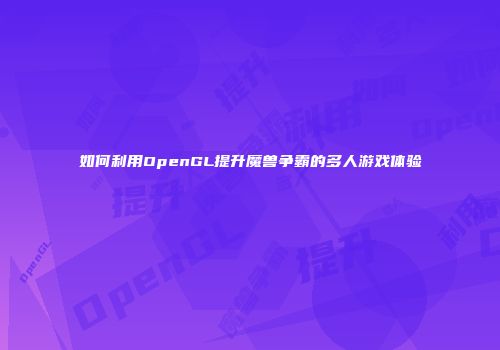



相关阅读
都市天际线崩溃问题解析及解决办法
2025-07-02 04:29:35DNF常见问题解决方案:蓝屏、按键错乱、系统不兼容等
2025-07-01 10:22:54《都市:天际线》人口增长与土地问题探讨
2025-06-03 08:52:24《战舰世界》战舰模组安装指南及研发船舰常见问题解答
2025-05-11 08:23:20地下城与勇士登陆器常见问题解析及官方使用指南
2025-04-28 11:23:15